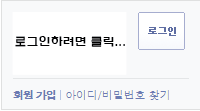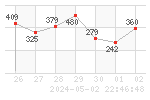컴퓨터에 관한 정보들이 있는 곳 입니다.
1. [서버관리자]를 실행하고 메뉴에서 [관리]>> [역할 및 기능 추가]를 클릭한다.
2. [시작하기 전], [설치 유형], [서버선택]에서 <다음>을 클릭한다.
3. [서버역할]에서 'Web server (iis)' 를 체크하면 필요한 기능을 추가하는 창이 나오는데 <기능 추가>를 클릭한 후, <다음을 클릭해서 진행한다.
4. [기능]에서 그대로 두고 [다음]을 클릭한다.
가능하면 .NET Framework 3.5 Features도 설치한다.
5. [웹 서버 역할 (iis)]에서는 웹서버 소개 및 설명이 나온다. 필요하면 읽어보고 <다음>을 클릭한다.
6. [역할 서비스]에서 아래로 스크롤해서 'Application Development'를 확장해서 'cgi'를 체크한다. 또, 'FTP Server'도 체크한 후 <다음>을 클릭해서 진행한다.
7. [확인에서 '필요한 경우 자동으로 대상 서버 재시작'을 체크하고 경고창이 나오면 <확인>을 클릭해서 설치한다.
8. 제어판의 [시스템 및 보안] >> [Windows 방화벽]을 실행하고, 왼쪽의 'Windows 방화벽을 통해 앱 또는 기능 허용' 을 클릭한다.
9. [허용되는 앱] 창에서 'FTP 서버'와 'World Wide Web 서비스 (HTTP)'가 체크되어 있는지 확인한다. <확인>으로 창을 닫는다.
10. [서버 관리자]를 실행해서 메뉴의 [도구]>> [서비스]를 실행한 후, 'Microsoft FTP Service'와 'World Wide Web publishing 서비스' 의 상태가 실행중으로 되어있고 시작유형이 자동으로 되어 있는지 확인한다. 창을 닫는다.
이렇게 해서 윈도우에서도 웹서버를 실행 할 수 있다.
| 번호 | 제목 | 닉네임 | 조회 | 등록일 |
|---|---|---|---|---|
 |
윈도우 서버(2016이상)에서 iis설치 | 6724 | 2022-12-03 |